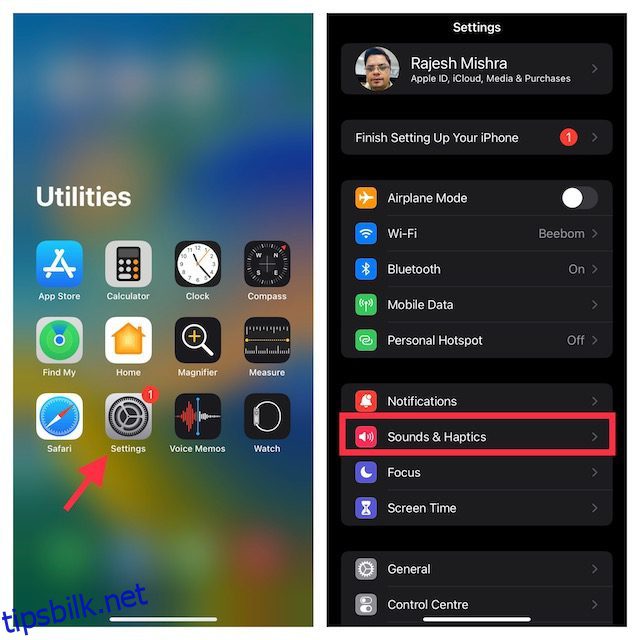Bortsett fra å skryte av flere nye funksjoner, inkludert forbedret låseskjermtilpasning, adgangsnøkler og meldingsredigering, bringer iOS 16 også noen smarte nye funksjoner. En av de skjulte funksjonene i iOS 16 er muligheten til å aktivere haptics for iPhone-tastaturet. For de som ikke er klar over, hvis du aktiverer denne funksjonen, vil du føle en vibrasjon når du skriver på iPhone-tastaturet. Så hvis du ønsker å forbedre skriveopplevelsen din, foreslås det at du følger denne veiledningen og lærer hvordan du aktiverer eller deaktiverer tastaturhaptikk på iPhone i iOS 16!
Innholdsfortegnelse
Aktiver tastaturvibrasjon på iPhone i iOS 16 (2022)
Hvis du ikke visste det, har tastaturhaptikk eksistert i lang tid. Mange tredjeparts iOS-tastaturapper, som Microsoft SwiftKey og Gboard-støtte, denne funksjonen, men det samme manglet på standardtastaturet. iPhone-brukere har etterspurt denne lille funksjonen i lengste tid, og Apple har endelig lyttet. Tastaturhaptikk-funksjonen støttes på alle iPhone-modeller som er kompatible med iOS 16, noe som betyr at du vil få en vibrasjon mens du skriver på iPhone 8 eller nyere.
Slå på Haptic Feedback på iPhone-tastaturet
1. På din iPhone som kjører iOS 16, start Innstillinger-appen og velg «Lyder og lyd».
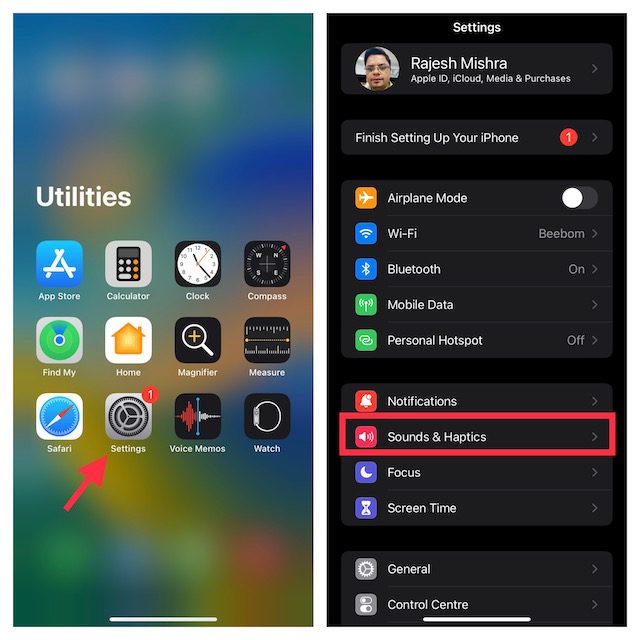
2. Trykk nå på «Tastaturtilbakemelding».
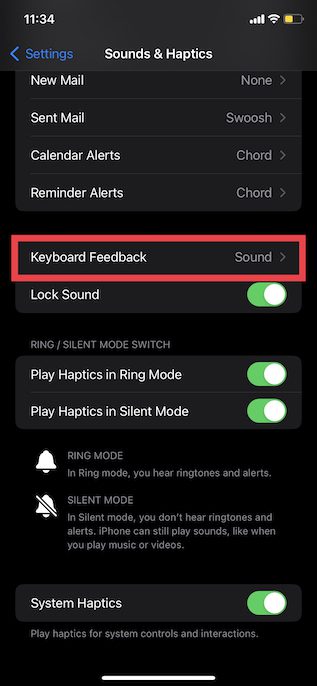
3. Til slutt, slå på «Haptic toggle», og du er klar! Det er viktig å merke seg at du kan deaktivere tastaturlyd på denne siden hvis du ikke trenger det. For å gjøre det, slå av «Lyd»-bryteren.
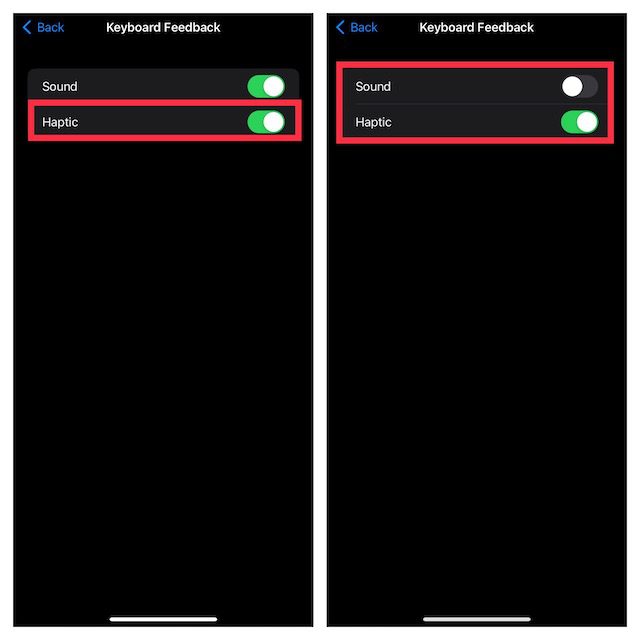
Ta nå frem standardtastaturet på iPhone for å føle en mild vibrasjon hver gang du trykker på en tast på tastaturet.
Deaktiver Haptic Feedback for iPhone-tastatur
Selv om det haptiske tastaturet er ganske pent og bidrar til å forbedre skriveopplevelsen din, er det kanskje ikke alle som synes det er nyttig. Heldigvis lar Apple deg enkelt slå den av. Bare følg trinnene nedenfor:
1. Åpne Innstillinger-appen og naviger til Sounds & Haptics -> Keyboard Feedback, som vist i avsnittet ovenfor.
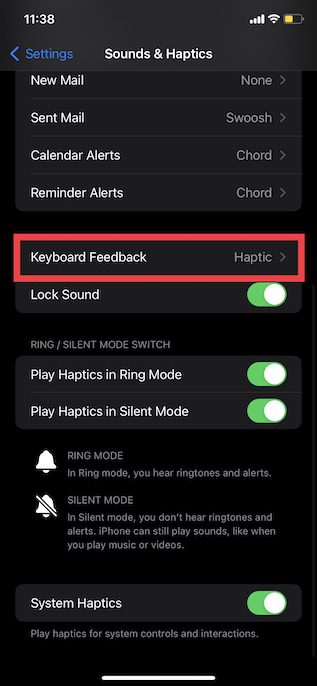
2. Slå av bryteren ved siden av «Haptic», og det er det. Du vil ikke lenger føle en vibrasjon når du skriver på iPhone-tastaturet.
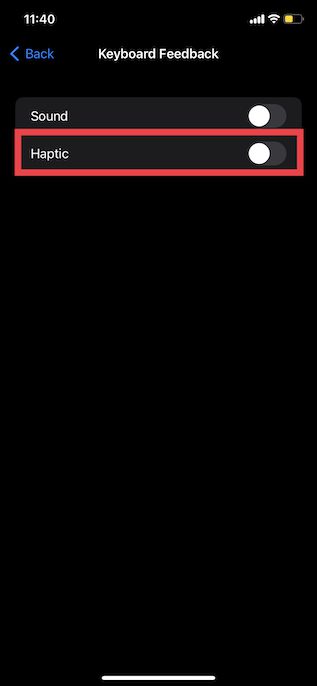
Aktiver og bruk Haptic Keyboard på din iPhone
Der går du! Det er aldri for sent å ta med en nyttig funksjon som tastaturhaptikk for å forbedre skriveopplevelsen for brukere. Så det er bra at Apple har brakt denne lenge etterspurte funksjonen til det opprinnelige tastaturet på iPhone i iOS 16. Bortsett fra dette har du nå muligheten til å redigere og oppheve sendingen av en iMessage og ta raske notater på iPhone. Så sørg for å sjekke ut disse funksjonene via de koblede artiklene. Gi oss også beskjed om du vil holde deg til et tredjepartstastatur eller bytte til det opprinnelige tastaturet med tillegg av haptics på iPhone.